excel|懒人必备的4个Excel技巧,每天都要用到,绝对的实用干货!

文章图片
【excel|懒人必备的4个Excel技巧,每天都要用到,绝对的实用干货!】
文章图片
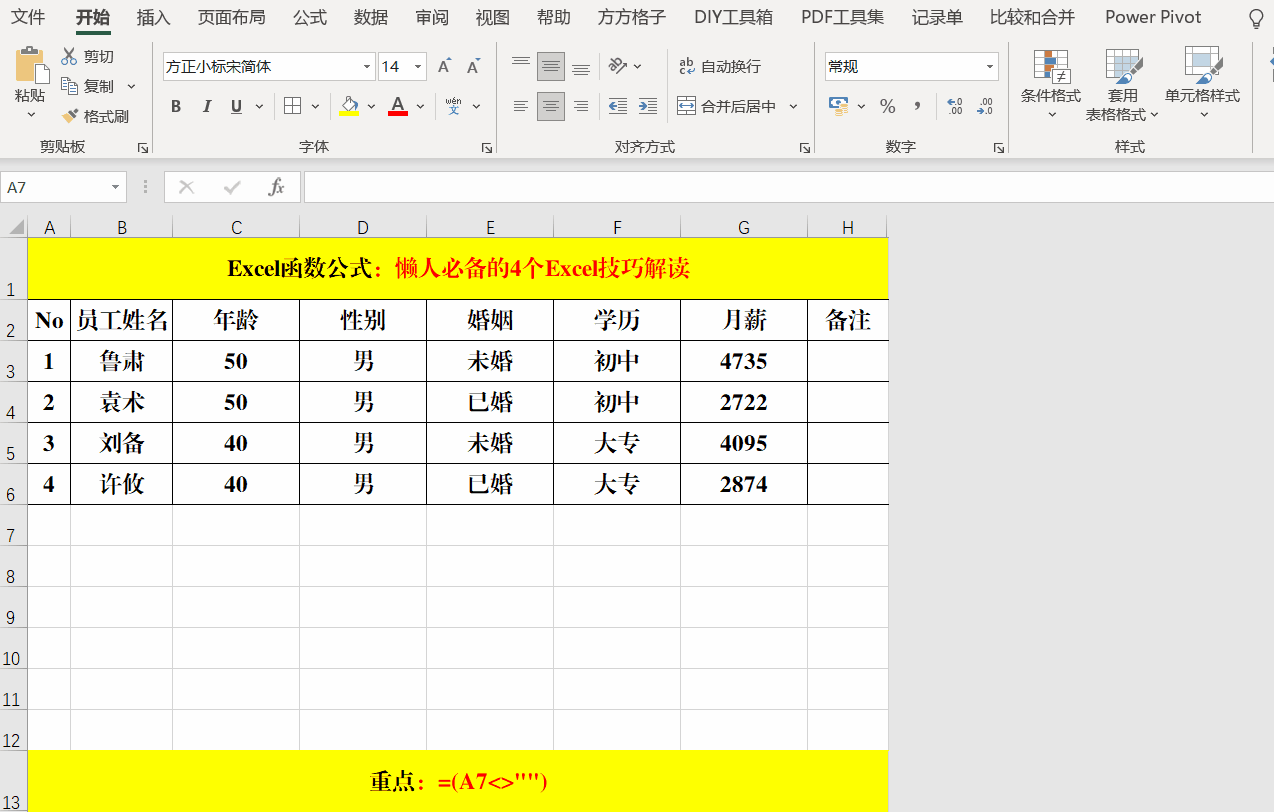
偷懒 , 似乎和职业道德是背道而驰的 , 但是在工作中 , 还真的要学会“偷懒” , 只有会“偷懒” , 才会有高效率 。 不妨 , 请看下文中的4个Excel技巧 , 绝对的懒人必备技能 。
一、Excel懒人技巧:将数据复制到多个工作表 。
目的:将Sheet1中的数据快速高效地复制到其他指定的Sheet表中 。
方法:
借助Ctrl键或Shift键选中原工作表及需要填充的工作表 , Ctrl+A全选原工作表 , Ctrl+C复制 , 选择【编辑】组的【填充】-【至同组工作表】 , 打开【填充成组工…】对话框 , 单击【确定】按钮即可 。
解读:
如果选择的工作表不连续 , 需要结束Ctrl键选择 , 如果是连续的工作表 , 则按住Shift键之后 , 只需单击原工作表和最后的一个工作表即可 。
二、Excel懒人技巧:多行数据合并为一行 。
目的:将同一列的多个单元格的内容合并到同一个单元格中 。
方法:
选中需要合并的目标单元格区域 , 选择【编辑】组中的【填充】-【内容重排】即可 。
解读:
【内容重排】功能在19及以上版本中可以使用 , 如果是低版本的Excel , 则可以通过【填充】-【两端对齐】来实现 。
三、Excel懒人技巧:隐藏非数据区域 。
目的:隐藏数据区域外的其它区域 。
方法:
选中数据区最后一行的下一行 , 快捷键Ctrl+Shift+↓(向下箭头)选中其它所有行 , 在行号处单击右键-【隐藏】;选中数据区最右侧一列的下一列 , 快捷键Ctrl+Shift+→(向右箭头)选中其它所有列 , 在
解读:
此功能如果结合【审阅】功能一起使用 , 对数据的保护将起到很大的作用 。
四、Excel懒人技巧:自动添加边框 。
目的:当单元格非空时 , 自动添加边框 。
方法:
选定需要填充的单元格区域 , 单击【样式】选项卡中的【条件格式】-【新建规则】 , 打开【新建规则】对话框 , 单击【选择规则类型】中的【使用公式确定要设置格式的单元格】 , 在【为符合此公式的值设置格式】中输入:=(A7<>\"\") , 单击右下角的【格式】 , 打开【设置单元格格式】对话框 , 单击【边框】选项卡【预置】中的【外边框】 , 【确定】-【确定】即可 。
解读:
在【设置单元格格式】对话框中 , 除了设置边框外 , 还可以对单元格中的【字体】和【填充】色进行设置 。
相关经验推荐
- 软件|手机上必备的悬浮窗功能,便捷又贴心,为什么大家都不怎么用?
- 苹果|有颜有值有实力,云米AI扫拖机器人Alpha 3体验:做个懒人,真舒坦
- 一加科技|春节追剧必备华为智慧屏,全场最高优惠达2000元
- 无线耳机|40+小时超长续航,学生党必备的真无线耳机,价格竟200元不到!
- excel|让人热泪盈眶的科技新闻!没想到你是这样的魅族
- excel|瑞莱斯会计:这些Excel技巧都学到,加班工作更高效
- 机器|极简生活,这几个家用电器是必备好物
- 相机|盘点拍视频必备产品:素质过硬的相机,靠谱的稳定器
- 折叠屏|出差党必备好物
- 微单|智云云鹤M3为何被网友说成微单视频党的必备?













